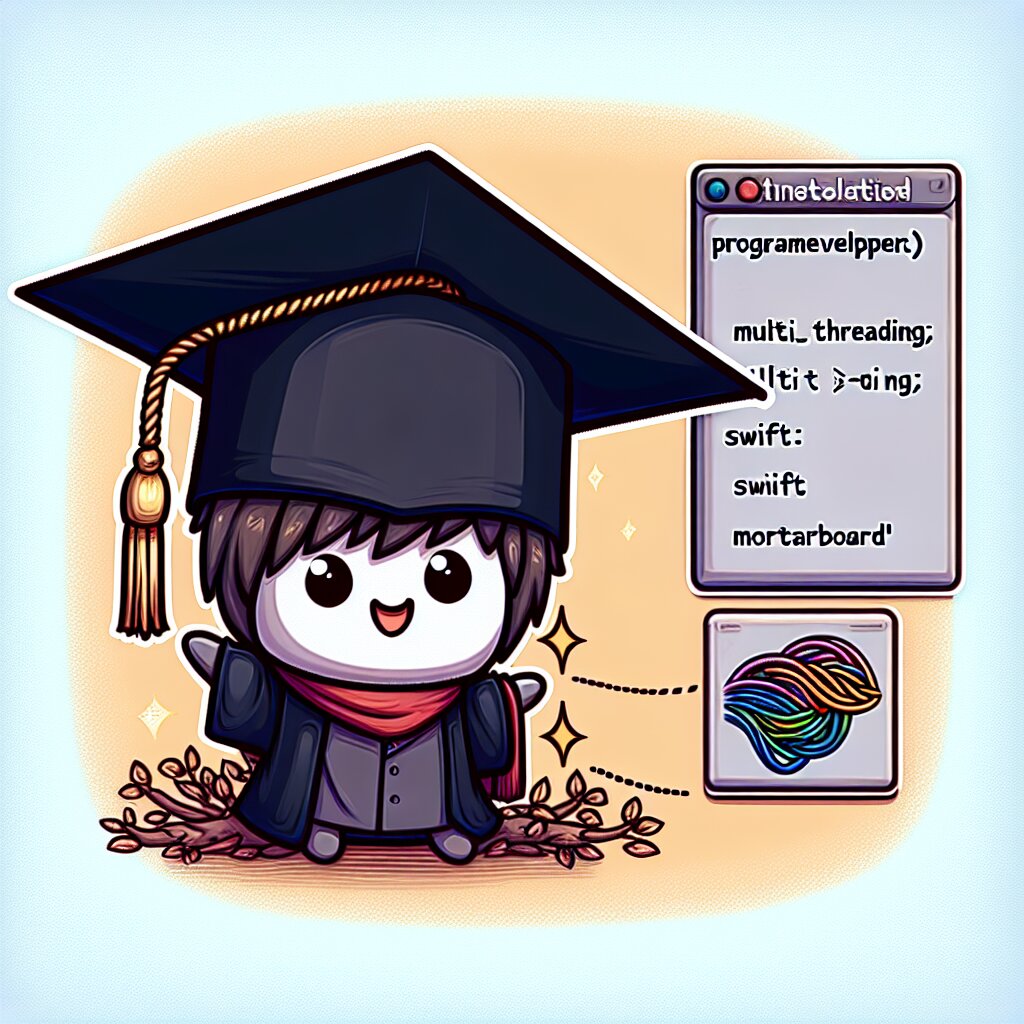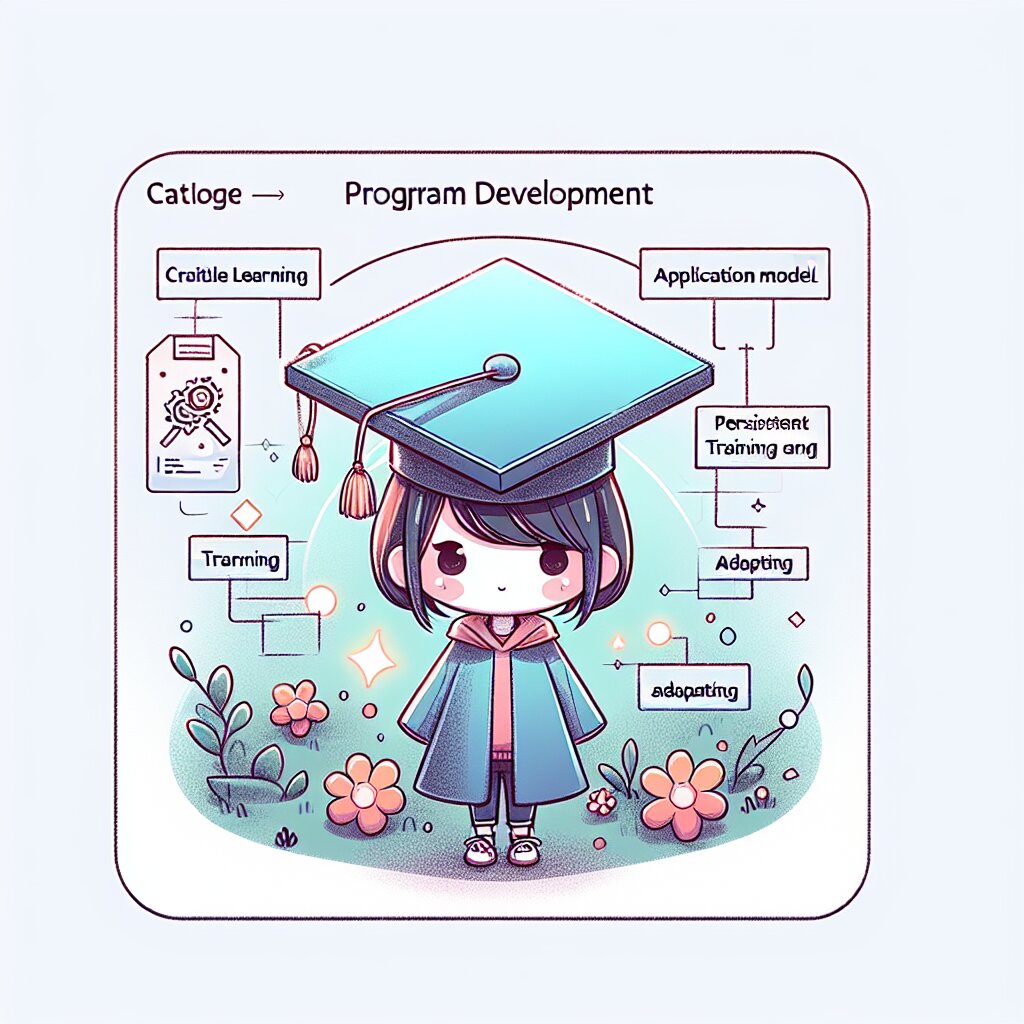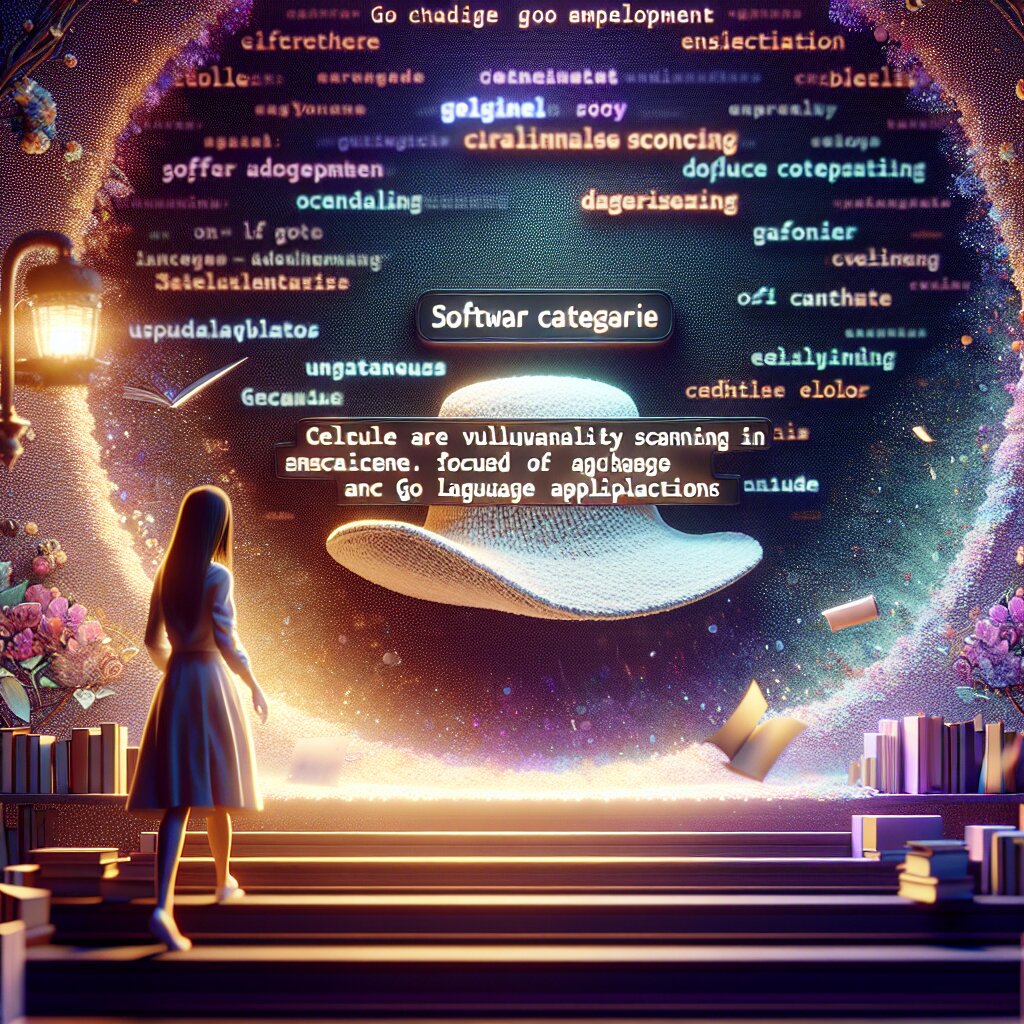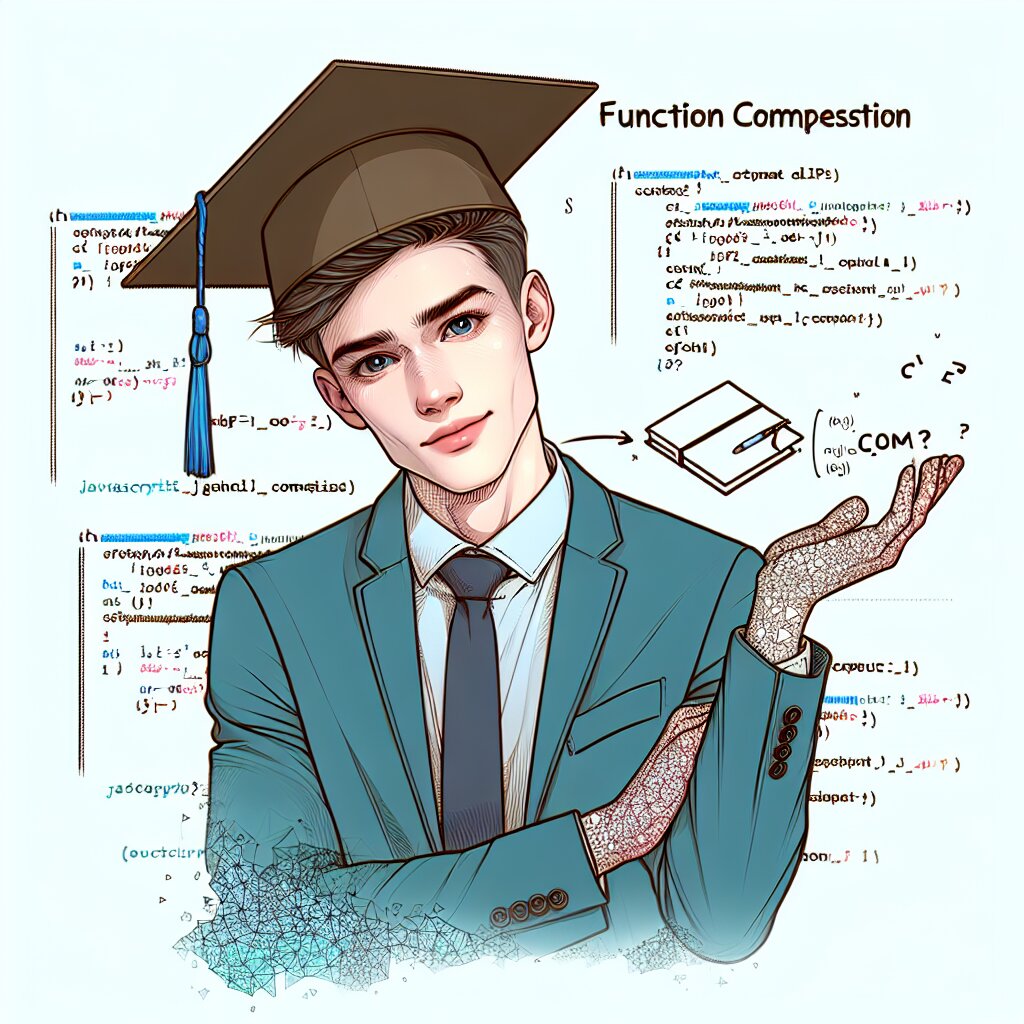SVG 스프라이트 기법: 아이콘 시스템 구축하기 🎨✨

안녕하세요, 웹 디자인과 개발의 세계로 오신 것을 환영합니다! 오늘은 정말 흥미진진한 주제를 가지고 왔어요. 바로 'SVG 스프라이트 기법'을 이용해 멋진 아이콘 시스템을 구축하는 방법에 대해 알아볼 거예요. 이 기술은 웹사이트의 성능을 향상시키고, 디자인을 더욱 세련되게 만들어주는 마법 같은 방법이랍니다! 🚀
여러분, 혹시 웹사이트에 수많은 아이콘을 사용하면서 로딩 속도가 느려지는 경험을 해보셨나요? 또는 다양한 해상도의 기기에서 아이콘이 깨지는 현상을 겪어보셨나요? SVG 스프라이트 기법을 사용하면 이런 문제들을 한 방에 해결할 수 있답니다! 😎
SVG 스프라이트란 여러 개의 SVG 아이콘을 하나의 파일로 합쳐놓은 것을 말해요. 마치 여러 개의 퍼즐 조각을 하나의 큰 그림 안에 모아놓은 것처럼 말이죠. 이렇게 하면 웹 브라우저는 여러 개의 파일을 따로 요청하지 않고, 단 한 번의 요청으로 모든 아이콘을 가져올 수 있어요. 이는 곧 웹사이트의 로딩 속도 향상으로 이어지죠!
자, 이제 본격적으로 SVG 스프라이트의 세계로 들어가볼까요? 우리의 여정은 기초부터 시작해서 고급 기술까지 다룰 거예요. 마치 레고 블록을 하나씩 쌓아 멋진 성을 만드는 것처럼, 우리도 차근차근 아이콘 시스템을 구축해 나갈 거예요. 준비되셨나요? 그럼 시작해볼까요! 🏁
1. SVG의 기초: 벡터 그래픽의 마법 ✨
SVG(Scalable Vector Graphics)는 웹에서 사용되는 벡터 이미지 형식이에요. 벡터 그래픽이란 뭘까요? 간단히 말해, 수학적인 공식으로 이미지를 표현하는 방식이에요. 이게 무슨 말이냐고요? 자, 함께 알아봐요!
🔍 벡터 vs 래스터
일반적인 이미지 파일(예: JPG, PNG)은 '래스터' 방식이에요. 이는 수많은 작은 점(픽셀)들로 이미지를 표현해요. 반면, SVG는 '벡터' 방식으로, 선과 도형의 수학적 정보로 이미지를 만들어요.
SVG의 가장 큰 장점은 확대해도 품질이 떨어지지 않는다는 거예요. 마치 고무줄처럼 늘려도 선명함을 유지하죠. 이게 바로 'Scalable'의 의미랍니다! 🔍➡️🔍➡️🔍
SVG 파일의 내부는 어떻게 생겼을까요? 한번 들여다볼까요?
<svg width="100" height="100" xmlns="http://www.w3.org/2000/svg">
<circle cx="50" cy="50" r="40" stroke="green" stroke-width="4" fill="yellow" />
</svg>
이 코드는 노란색 원에 초록색 테두리를 그리는 SVG예요. 보이시나요? XML 형식으로 되어 있어 읽기 쉽고, 수정하기도 편하답니다. 😊
SVG의 또 다른 장점은 바로 파일 크기가 작다는 거예요. 특히 단순한 모양의 아이콘이나 로고에는 최적이죠. 이는 웹사이트의 로딩 속도를 빠르게 만드는 데 큰 도움이 됩니다.
SVG는 CSS로 스타일을 입힐 수 있고, JavaScript로 조작할 수도 있어요. 이런 특성 때문에 SVG는 웹 디자이너와 개발자들 사이에서 인기 만점이랍니다! 🌟
재능넷(https://www.jaenung.net)과 같은 웹사이트에서도 SVG를 활용하면 다양한 아이콘과 그래픽 요소를 효과적으로 표현할 수 있어요. 사용자들에게 더 나은 시각적 경험을 제공할 수 있죠.
자, 이제 SVG의 기본을 알았으니, 다음 단계로 넘어가볼까요? SVG 스프라이트의 세계로 한 발짝 더 들어가 봐요! 🚶♂️➡️
2. SVG 스프라이트란? 아이콘들의 집합체 🏠
SVG 스프라이트, 이름만 들어도 뭔가 특별해 보이지 않나요? 실제로 이 기술은 웹 개발자들 사이에서 '숨겨진 보물'이라고 불릴 정도로 강력하고 유용한 기법이에요. 그럼 이제 SVG 스프라이트가 정확히 무엇인지, 왜 사용하는지 자세히 알아볼까요? 🕵️♂️
📌 SVG 스프라이트의 정의
SVG 스프라이트는 여러 개의 SVG 아이콘을 하나의 SVG 파일 안에 모아놓은 것을 말해요. 각각의 아이콘은 이 파일 안에서 <symbol> 태그로 정의되고, 고유한 ID를 가집니다.
SVG 스프라이트를 사용하면, 여러 개의 아이콘을 하나의 파일로 관리할 수 있어요. 마치 여러 개의 장난감을 하나의 상자에 정리하는 것과 같죠. 이렇게 하면 어떤 장점이 있을까요? 🤔
- HTTP 요청 감소: 브라우저는 여러 개의 파일 대신 하나의 파일만 요청하면 돼요. 이는 웹사이트의 로딩 속도를 크게 향상시킵니다.
- 관리의 용이성: 모든 아이콘이 한 파일에 있어 관리와 업데이트가 쉬워져요.
- 캐싱 효율: 브라우저는 이 하나의 파일을 캐시에 저장해, 재방문 시 더 빠르게 로드할 수 있어요.
- 일관성 유지: 모든 아이콘이 한 곳에 있어 디자인의 일관성을 유지하기 쉬워집니다.
SVG 스프라이트의 구조를 간단히 살펴볼까요? 아래의 예시를 봐주세요:
<svg xmlns="http://www.w3.org/2000/svg" style="display: none;">
<symbol id="icon-home" viewBox="0 0 32 32">
<path d="M16 0 L32 16 L28 16 L28 32 L20 32 L20 20 L12 20 L12 32 L4 32 L4 16 L0 16 Z"/>
</symbol>
<symbol id="icon-search" viewBox="0 0 32 32">
<path d="M31.008 27.231l-7.58-6.447c-0.784-0.705-1.622-1.029-2.299-0.998 1.789-2.096 2.87-4.815 2.87-7.787 0-6.627-5.373-12-12-12s-12 5.373-12 12 5.373 12 12 12c2.972 0 5.691-1.081 7.787-2.87-0.031 0.677 0.293 1.515 0.998 2.299l6.447 7.58c1.104 1.226 2.907 1.33 4.007 0.23s0.997-2.903-0.23-4.007zM12 20c-4.418 0-8-3.582-8-8s3.582-8 8-8 8 3.582 8 8-3.582 8-8 8z"/>
</symbol>
</svg>
이 코드에서 우리는 두 개의 아이콘(home과 search)을 하나의 SVG 파일 안에 정의했어요. 각 아이콘은 <symbol> 태그로 감싸져 있고, 고유한 id를 가지고 있죠.
이렇게 만든 SVG 스프라이트를 어떻게 사용할까요? 아래와 같이 사용할 수 있어요:
<svg>
<use xlink:href="#icon-home"></use>
</svg>
<svg>
<use xlink:href="#icon-search"></use>
</svg>
이렇게 하면 스프라이트에 정의된 아이콘을 원하는 곳에 쉽게 삽입할 수 있어요. 마치 스티커북에서 원하는 스티커를 골라 붙이는 것처럼 말이죠! 😄
SVG 스프라이트는 특히 아이콘이 많이 사용되는 웹사이트에서 큰 효과를 발휘해요. 예를 들어, 재능넷(https://www.jaenung.net)과 같은 플랫폼에서는 다양한 카테고리와 기능을 나타내는 아이콘들이 필요할 텐데, 이런 경우 SVG 스프라이트를 사용하면 웹사이트의 성능을 크게 개선할 수 있답니다.
자, 이제 SVG 스프라이트가 무엇인지, 왜 사용하는지 이해하셨나요? 다음 섹션에서는 실제로 SVG 스프라이트를 만들고 사용하는 방법에 대해 더 자세히 알아보도록 해요. 준비되셨나요? 그럼 계속해서 SVG 스프라이트의 세계를 탐험해볼까요? 🚀
3. SVG 스프라이트 만들기: 아이콘 모음집 제작 📚
자, 이제 우리만의 SVG 스프라이트를 만들어볼 시간이에요! 마치 요리사가 여러 가지 재료를 모아 맛있는 요리를 만드는 것처럼, 우리도 여러 개의 SVG 아이콘을 모아 하나의 스프라이트를 만들어볼 거예요. 준비되셨나요? 그럼 시작해볼까요? 👨🍳👩🍳
🛠️ SVG 스프라이트 제작 과정
- 개별 SVG 아이콘 준비
- SVG 스프라이트 파일 생성
- 각 아이콘을 <symbol> 태그로 변환
- 모든 <symbol>을 하나의 <svg> 태그 안에 모으기
SVG 스프라이트를 만드는 과정은 생각보다 간단해요. 하지만 주의해야 할 점들이 있답니다. 함께 자세히 알아볼까요?
1. 개별 SVG 아이콘 준비
먼저, 스프라이트에 포함시킬 SVG 아이콘들을 준비해야 해요. 이 아이콘들은 직접 만들 수도 있고, 무료로 제공되는 아이콘을 다운로드 받을 수도 있어요. 예를 들어, Font Awesome, Material Icons, Feather Icons 등의 사이트에서 다양한 SVG 아이콘을 구할 수 있답니다.
아이콘을 선택할 때는 일관된 스타일을 유지하는 것이 중요해요. 마치 옷장에 있는 옷들이 서로 잘 어울리는 것처럼, 아이콘들도 서로 조화를 이루어야 해요. 😊
2. SVG 스프라이트 파일 생성
이제 모든 아이콘을 담을 새로운 SVG 파일을 만들어볼까요? 이 파일의 기본 구조는 다음과 같아요:
<svg xmlns="http://www.w3.org/2000/svg" style="display: none;">
<!-- 여기에 아이콘들이 들어갈 거예요 -->
</svg>
여기서 style="display: none;"은 이 SVG 자체가 화면에 표시되지 않도록 하는 역할을 해요. 우리는 이 SVG 안의 개별 아이콘만 필요할 때 사용할 거니까요!
3. 각 아이콘을 <symbol> 태그로 변환
이제 각 SVG 아이콘을 <symbol> 태그로 변환해야 해요. 이 과정은 약간의 수정이 필요하답니다. 예를 들어, 홈 아이콘을 변환한다면 이렇게 될 거예요:
<symbol id="icon-home" viewBox="0 0 24 24">
<path d="M3 9l9-7 9 7v11a2 2 0 0 1-2 2H5a2 2 0 0 1-2-2z"></path>
<polyline points="9 22 9 12 15 12 15 22"></polyline>
</symbol>
여기서 주의할 점은:
- 각 <symbol>에 고유한 id를 부여해야 해요. 이 id로 나중에 아이콘을 불러올 거예요.
- viewBox 속성을 유지해야 해요. 이는 아이콘의 크기와 비율을 결정해요.
- fill, stroke 같은 색상 관련 속성은 제거하는 것이 좋아요. 이렇게 하면 나중에 CSS로 색상을 쉽게 변경할 수 있어요.
4. 모든 <symbol>을 하나의 <svg> 태그 안에 모으기
마지막으로, 모든 <symbol> 태그를 아까 만든 SVG 파일 안에 넣어주면 돼요. 완성된 SVG 스프라이트는 이런 모습이 될 거예요:
<svg xmlns="http://www.w3.org/2000/svg" style="display: none;">
<symbol id="icon-home" viewBox="0 0 24 24">
<path d="M3 9l9-7 9 7v11a2 2 0 0 1-2 2H5a2 2 0 0 1-2-2z"></path>
<polyline points="9 22 9 12 15 12 15 22"></polyline>
</symbol>
<symbol id="icon-search" viewBox="0 0 24 24">
<circle cx="11" cy="11" r="8"></circle>
<line x1="21" y1="21" x2="16.65" y2="16.65"></line>
</symbol>
<!-- 더 많은 아이콘들... -->
</svg>
축하합니다! 🎉 이제 여러분만의 SVG 스프라이트가 완성되었어요. 이 파일 하나로 수많은 아이콘을 관리할 수 있게 되었답니다.
SVG 스프라이트를 만드는 과정이 조금 복잡하게 느껴질 수 있어요. 하지만 걱정 마세요! 이 과정을 자동화해주는 도구들도 많이 있답니다. 예를 들어, Gulp나 Webpack 같은 빌드 도구를 사용하면 SVG 파일들을 자동으로 스프라이트로 만들어줘요. 이런 도구들은 개발 과정을 훨씬 편리하게 만들어준답니다.
재능넷(https://www.jaenung.net)과 같은 웹사이트를 개발할 때, 이런 SVG 스프라이트 기법을 활용하면 사이트의 성능을 크게 개선할 수 있어요. 특히 다양한 카테고리와 기능을 나타내는 아이콘들이 많이 사용되는 플랫폼에서는 더욱 효과적이죠.
자, 이제 우리만의 SVG 스프라이트를 만들어봤어요. 다음 섹션에서는 이렇게 만든 스프라이트를 실제로 어떻게 사용하는지 알아볼 거예요. SVG 스프라이트의 마법을 웹페이지에서 펼쳐볼 준비가 되셨나요? 그럼 계속해서 나아가볼까요? 🚀
4. SVG 스프라이트 사용하기: 아이콘의 마법을 펼치다 🎭
야호! 드디어 우리가 만든 SVG 스프라이트를 사용할 시간이 왔어요. 마치 마법사가 주문을 외우듯, 우리도 몇 줄의 코드로 멋진 아이콘들을 웹페이지에 나타나게 할 수 있답니다. 준비되셨나요? 그럼 시작해볼까요? 🧙♂️✨
🔮 SVG 스프라이트 사용 단계
- SVG 스프라이트 파일 불러오기
- 원하는 아이콘 사용하기
- 아이콘 스타일링하기
1. SVG 스프라이트 파일 불러오기
먼저, 우리가 만든 SVG 스프라이트 파일을 HTML 문서에 포함시켜야 해요. 이를 위해 두 가지 방법을 사용할 수 있어요:
방법 1: HTML에 직접 포함시키기
SVG 스프라이트 코드를 HTML 파일의 <body> 태그 바로 다음에 붙여넣을 수 있어요:
<body>
<svg xmlns="http://www.w3.org/2000/svg" style="display: none;">
<!-- 여기에 스프라이트 내용 -->
</svg>
<!-- 나머지 HTML 내용 -->
</body>
방법 2: 외부 파일로 불러오기
SVG 스프라이트를 별도의 파일(예: sprite.svg)로 저장하고, 이를 AJAX를 이용해 불러올 수 있어요:
<script>
fetch('path/to/sprite.svg')
.then(response => response.text())
.then(sprite => {
document.body.insertAdjacentHTML('afterbegin', sprite);
});
</script>
이 방법은 SVG 스프라이트를 캐시할 수 있어 성능상 이점이 있어요. 특히 재능넷(https://www.jaenung.net)과 같이 많은 페이지에서 동일한 아이콘 세트를 사용하는 경우에 유용하답니다.
2. 원하는 아이콘 사용하기
이제 스프라이트에 있는 아이콘을 사용할 준비가 되었어요. 아이콘을 사용하려면 <use> 요소를 이용해요. 예를 들어, 'home' 아이콘을 사용하고 싶다면:
<svg>
<use xlink:href="#icon-home"></use>
</svg>
여기서 #icon-home은 스프라이트에서 정의한 아이콘의 id예요. 마치 책의 목차에서 원하는 페이지를 찾는 것처럼, 이 id로 원하는 아이콘을 찾아 사용할 수 있답니다.
3. 아이콘 스타일링하기
SVG 스프라이트의 또 다른 장점은 CSS로 쉽게 스타일을 변경할 수 있다는 거예요. 마치 마법봉을 휘두르듯 간단하게 아이콘의 모습을 바꿀 수 있답니다! 🪄
예를 들어, 아이콘의 색상을 변경하고 싶다면:
svg {
width: 24px;
height: 24px;
fill: #4CAF50;
} svg:hover {
fill: #45a049;
}
이렇게 하면 아이콘의 기본 색상은 초록색이 되고, 마우스를 올리면 조금 더 어두운 초록색으로 변하게 돼요. 멋지죠? 😎
SVG 스프라이트를 사용하면 아이콘의 크기도 쉽게 조절할 수 있어요. CSS의 width와 height 속성을 이용하면 돼요. 이렇게 하면 어떤 화면 크기에서도 선명한 아이콘을 표시할 수 있답니다.
4. 실제 사용 예시
자, 이제 우리가 배운 내용을 종합해서 실제로 어떻게 사용하는지 볼까요? 예를 들어, 재능넷(https://www.jaenung.net)의 네비게이션 메뉴에 아이콘을 추가한다고 가정해봐요:
<nav>
<ul>
<li>
<a href="/">
<svg class="icon">
<use xlink:href="#icon-home"></use>
</svg>
홈
</a>
</li>
<li>
<a href="/search">
<svg class="icon">
<use xlink:href="#icon-search"></use>
</svg>
검색
</a>
</li>
<!-- 더 많은 메뉴 항목들... -->
</ul>
</nav>
그리고 이에 대한 CSS는 다음과 같이 작성할 수 있어요:
.icon {
width: 20px;
height: 20px;
fill: currentColor;
vertical-align: middle;
margin-right: 5px;
}
nav a:hover .icon {
fill: #4CAF50;
}
여기서 fill: currentColor;는 아이콘의 색상을 텍스트 색상과 동일하게 만들어줘요. 그리고 :hover 상태에서는 아이콘 색상이 초록색으로 변하게 됩니다.
5. 주의사항과 팁
- 브라우저 지원: 대부분의 모던 브라우저는 SVG 스프라이트를 잘 지원하지만, 매우 오래된 브라우저에서는 문제가 있을 수 있어요. 이런 경우를 위해 폴백(fallback) 방법을 준비하는 것이 좋아요.
- 접근성: 스크린 리더 사용자를 위해
aria-label속성을 추가하는 것이 좋아요. 예:<svg aria-label="홈 아이콘">...</svg> - 최적화: SVG 파일의 크기를 줄이기 위해 SVGO 같은 도구를 사용할 수 있어요. 이렇게 하면 불필요한 정보를 제거하고 파일 크기를 최소화할 수 있답니다.
SVG 스프라이트를 사용하면 웹사이트의 성능과 디자인 일관성을 크게 향상시킬 수 있어요. 재능넷(https://www.jaenung.net)과 같은 대규모 웹 플랫폼에서는 이런 기법이 특히 유용할 거예요. 사용자들에게 더 빠르고, 더 아름다운 경험을 제공할 수 있으니까요! 🚀
자, 이제 여러분은 SVG 스프라이트의 마법을 부릴 수 있는 능력을 갖추게 되었어요. 이 기술을 활용해 여러분의 웹사이트를 더욱 멋지게 만들어보세요. 다음 섹션에서는 SVG 스프라이트를 더욱 효과적으로 관리하고 최적화하는 방법에 대해 알아볼 거예요. 준비되셨나요? 그럼 계속해서 SVG 스프라이트의 세계를 탐험해볼까요? 🌟
5. SVG 스프라이트 최적화와 관리: 효율성의 극대화 🚀
여러분, 축하합니다! 🎉 SVG 스프라이트의 기본을 마스터하셨어요. 하지만 우리의 여정은 여기서 끝나지 않아요. 이제 SVG 스프라이트를 더욱 효율적으로 관리하고 최적화하는 방법을 알아볼 거예요. 마치 정원사가 정원을 가꾸듯, 우리도 SVG 스프라이트를 더욱 아름답고 효율적으로 만들어볼까요? 🌱
🛠️ SVG 스프라이트 최적화 및 관리 전략
- 자동화 도구 활용
- 스프라이트 최적화
- 버전 관리와 업데이트
- 성능 모니터링
1. 자동화 도구 활용
SVG 스프라이트를 수동으로 만들고 관리하는 것은 시간이 많이 걸리고 오류가 발생하기 쉬워요. 다행히도 이 과정을 자동화해주는 훌륭한 도구들이 있답니다. 몇 가지 인기 있는 도구를 소개해드릴게요:
- Gulp-svg-sprite: Gulp 빌드 시스템을 사용하는 경우, 이 플러그인을 사용하면 SVG 파일들을 자동으로 스프라이트로 만들 수 있어요.
- svg-sprite-loader: Webpack을 사용하는 프로젝트에서 유용한 로더예요. SVG 파일을 임포트하면 자동으로 스프라이트에 추가해줘요.
- SVG Sprite Generator: 온라인 도구로, 개별 SVG 파일들을 업로드하면 스프라이트를 생성해줘요.
예를 들어, Gulp를 사용하는 경우 다음과 같은 태스크를 만들 수 있어요:
const gulp = require('gulp');
const svgSprite = require('gulp-svg-sprite');
gulp.task('sprite', function() {
return gulp.src('path/to/svg/icons/*.svg')
.pipe(svgSprite({
mode: {
symbol: {
sprite: "../sprite.svg",
}
}
}))
.pipe(gulp.dest('path/to/output'));
});
이렇게 하면 gulp sprite 명령어 하나로 모든 SVG 아이콘을 스프라이트로 만들 수 있어요. 마법 같죠? ✨
2. 스프라이트 최적화
SVG 스프라이트를 만들었다고 해서 끝이 아니에요. 파일 크기를 더 줄이고 성능을 개선할 수 있는 방법이 있답니다:
- SVGO: 이 도구는 SVG 파일에서 불필요한 정보를 제거하고 최적화해줘요. 파일 크기를 크게 줄일 수 있죠.
- gzip 압축: 서버에서 gzip 압축을 활성화하면 SVG 스프라이트의 전송 크기를 더욱 줄일 수 있어요.
- 불필요한 속성 제거: 색상이나 크기 같은 속성은 CSS로 제어할 수 있으므로, SVG 파일에서는 제거하는 것이 좋아요.
SVGO를 사용하는 예시를 볼까요?
const SVGO = require('svgo');
const svgo = new SVGO({
plugins: [
{removeViewBox: false},
{removeDimensions: true}
]
});
svgo.optimize(svgString).then(function(result) {
console.log(result.data); // 최적화된 SVG
});
3. 버전 관리와 업데이트
SVG 스프라이트도 다른 코드와 마찬가지로 버전 관리가 중요해요. 특히 재능넷(https://www.jaenung.net)과 같은 대규모 프로젝트에서는 더욱 그렇죠. 몇 가지 팁을 드릴게요:
- 의미 있는 이름 짓기: 각 아이콘에 명확하고 일관된 이름을 붙여주세요. 예: 'icon-home', 'icon-search' 등
- 변경 사항 문서화: 새로운 아이콘을 추가하거나 기존 아이콘을 수정할 때마다 변경 사항을 기록해두세요.
- 정기적인 리뷰: 주기적으로 스프라이트를 검토하여 사용하지 않는 아이콘은 제거하고, 필요한 아이콘은 추가하세요.
4. 성능 모니터링
SVG 스프라이트를 사용하면 성능이 향상되지만, 지속적인 모니터링이 필요해요. 다음과 같은 도구들을 활용해보세요:
- Chrome DevTools: 네트워크 탭을 통해 SVG 스프라이트의 로딩 시간을 확인할 수 있어요.
- Lighthouse: 웹사이트의 전반적인 성능을 체크하고, SVG 관련 최적화 제안을 받을 수 있어요.
- WebPageTest: 다양한 조건에서 웹사이트의 로딩 성능을 테스트할 수 있어요.
예를 들어, Chrome DevTools에서는 다음과 같이 SVG 스프라이트의 로딩 시간을 확인할 수 있어요:
1. 개발자 도구를 엽니다 (F12 또는 Ctrl+Shift+I)
2. Network 탭을 선택합니다
3. 페이지를 새로고침합니다
4. SVG 스프라이트 파일을 찾아 로딩 시간을 확인합니다
이러한 최적화와 관리 기법을 적용하면, SVG 스프라이트의 효율성을 극대화할 수 있어요. 재능넷(https://www.jaenung.net)과 같은 대규모 웹사이트에서는 이런 최적화가 사용자 경험에 큰 영향을 미칠 수 있답니다. 페이지 로딩 속도가 빨라지고, 아이콘이 더욱 선명하게 표시되니까요! 🚀
자, 이제 여러분은 SVG 스프라이트의 진정한 마스터가 되었어요. 기본적인 사용법부터 고급 최적화 기법까지 모두 배웠죠. 이 지식을 활용해 여러분의 웹사이트를 더욱 빛나게 만들어보세요. SVG 스프라이트의 마법으로 사용자들에게 놀라운 경험을 선사할 수 있을 거예요. 🌟
SVG 스프라이트의 세계는 계속해서 발전하고 있어요. 새로운 도구와 기술이 계속 등장하고 있죠. 항상 최신 트렌드를 주시하고, 계속해서 학습하는 것이 중요해요. 여러분의 웹 개발 여정에 SVG 스프라이트가 큰 도움이 되길 바랍니다. 화이팅! 💪😊